隐藏的wifi电脑怎么连接 笔记本怎么连隐藏的wifi
更新时间:2021-04-30 14:16:43作者:huige
很多小伙伴在使用wifi网络的时候,为了防止自己的网络被别人蹭网,就会将wifi信号隐藏起来,不过如果wifi隐藏起来之后,别的电脑想要连接的话要如何操作呢?很多小伙伴可能不知道吧,针对此问题,本教程就给大家说说笔记本连隐藏的wifi的详细步骤吧。
具体步骤如下:
1、首先点击笔记本电脑下方任务栏里的无线连接图标,弹出附近可以连接的wifi信号,如下图所示。
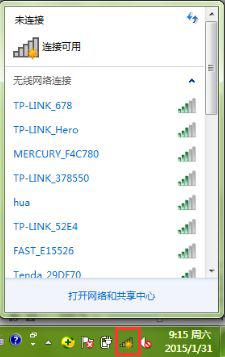
2、用鼠标滑鼠下翻到最后,可以看到【其他网络】选项,如下图所示。
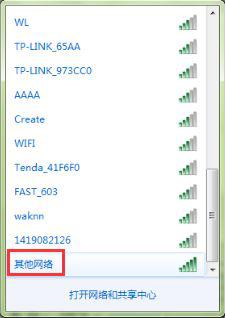
3、这个其他网络就是隐藏的WIFI信号,点击【其他网络】选项,弹出【连接】按钮,如下图所示。
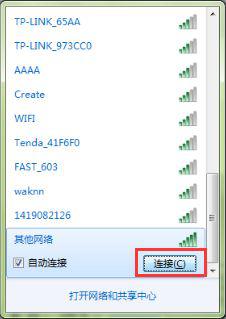
4、点击【连接】按钮,开始自动连接该wifi信号,首先弹出输入网络的名称窗口,如下图所示。
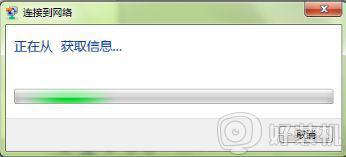
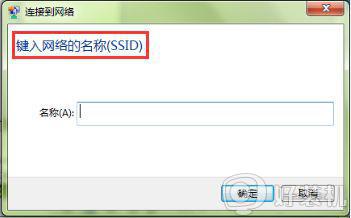
5、在输入窗口输入设置的隐藏wifi的名称,如下图所示。
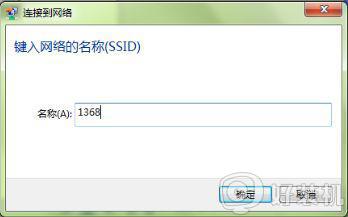
6、输入完毕后点击【确定】按钮,进入输入网络安全密匙窗口,如下图所示。
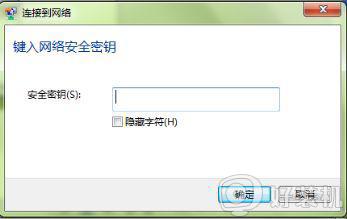
7、在输入窗口内输入隐藏wifi设置的密码,然后点击【确定】按钮,如果输入信息正确,即可成功连接该隐藏wifi,如下图所示。
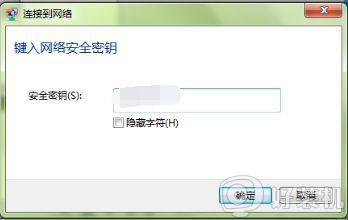
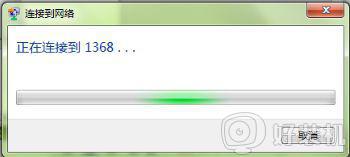
关于隐藏的wifi电脑怎么连接的详细步骤就给大家讲解到这边了,有需要的用户们可以按照上面的方法步骤来进行操作吧。
隐藏的wifi电脑怎么连接 笔记本怎么连隐藏的wifi相关教程
- 笔记本怎么添加隐藏wifi 笔记本如何连接隐藏wifi
- 戴尔笔记本电脑如何隐藏磁盘 戴尔笔记本电脑隐藏磁盘的方法
- 笔记本电脑怎么连wifi 笔记本电脑怎么连接无线网wifi教程
- 笔记本在哪里连接wifi 笔记本电脑怎么连接无线网wifi
- 机械师笔记本电脑怎么恢复隐藏的桌面图标 笔记本电脑桌面图标隐藏了如何恢复
- windows笔记本wifi无网络连接不上怎么回事 windows笔记本wifi无网络连接不上修复方法
- 笔记本电脑连wifi怎么连 笔记本电脑如何连上无线wifi
- 联想笔记本怎么连接无线wifi 联想笔记本连接wifi的步骤
- 笔记本连接wifi显示无internet怎么办 笔记本电脑连接wifi显示无internet解决办法
- 笔记本怎么连接不上wifi 笔记本电脑连不了wifi如何修复
- 电脑无法播放mp4视频怎么办 电脑播放不了mp4格式视频如何解决
- 电脑文件如何彻底删除干净 电脑怎样彻底删除文件
- 电脑文件如何传到手机上面 怎么将电脑上的文件传到手机
- 电脑嗡嗡响声音很大怎么办 音箱电流声怎么消除嗡嗡声
- 电脑我的世界怎么下载?我的世界电脑版下载教程
- 电脑无法打开网页但是网络能用怎么回事 电脑有网但是打不开网页如何解决
热门推荐
电脑常见问题推荐
- 1 b660支持多少内存频率 b660主板支持内存频率多少
- 2 alt+tab不能直接切换怎么办 Alt+Tab不能正常切换窗口如何解决
- 3 vep格式用什么播放器 vep格式视频文件用什么软件打开
- 4 cad2022安装激活教程 cad2022如何安装并激活
- 5 电脑蓝屏无法正常启动怎么恢复?电脑蓝屏不能正常启动如何解决
- 6 nvidia geforce exerience出错怎么办 英伟达geforce experience错误代码如何解决
- 7 电脑为什么会自动安装一些垃圾软件 如何防止电脑自动安装流氓软件
- 8 creo3.0安装教程 creo3.0如何安装
- 9 cad左键选择不是矩形怎么办 CAD选择框不是矩形的解决方法
- 10 spooler服务自动关闭怎么办 Print Spooler服务总是自动停止如何处理
